【管理篇 / 恢复】? 08. 文件权限对macOS下用命令刷新固件的影响 ? FortiGate 防火墙
【简介】虽然上篇文章中成功的在macOS下刷新了固件,但是很多小伙伴在实际操作中碰到了无法成功的状况,我们来看看最常见的一种。
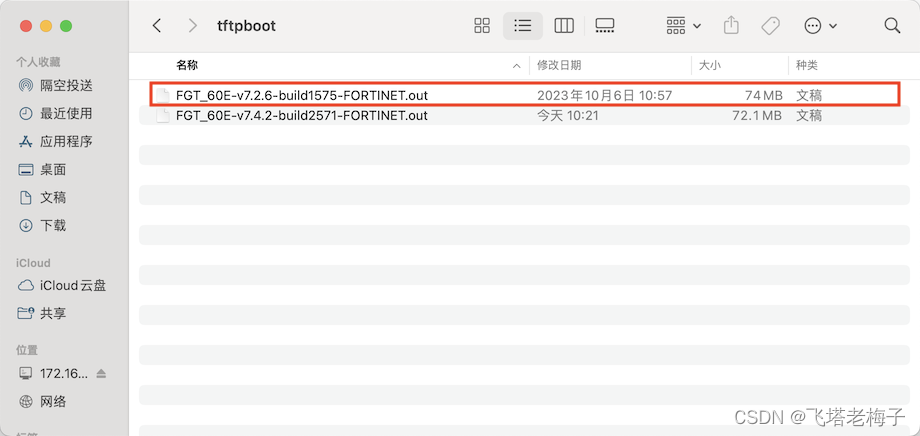

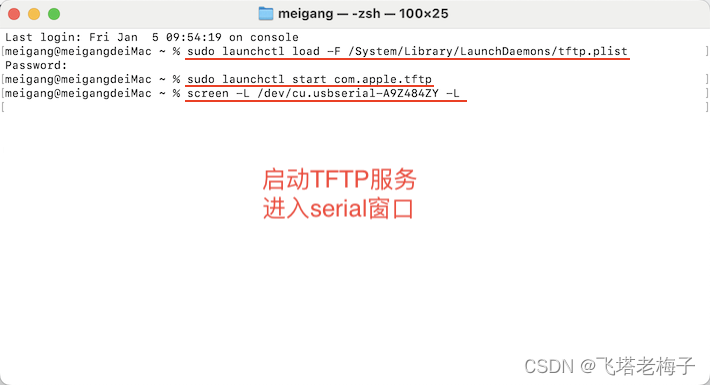

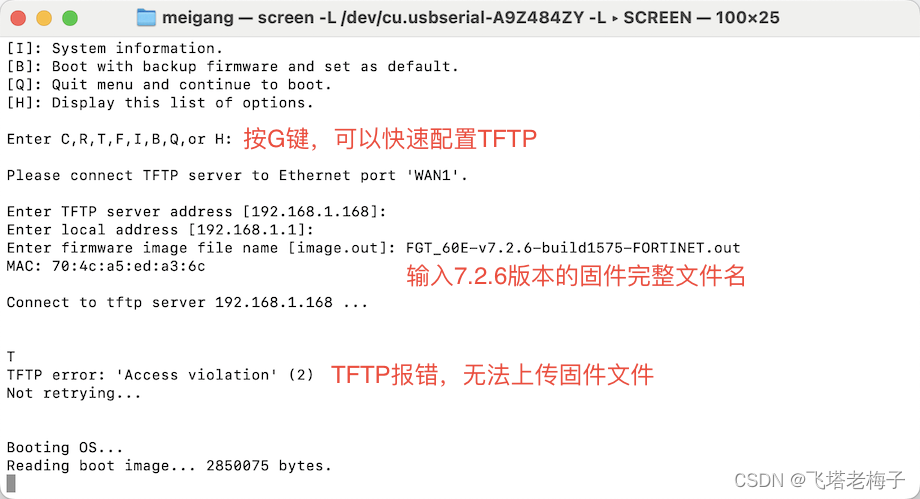

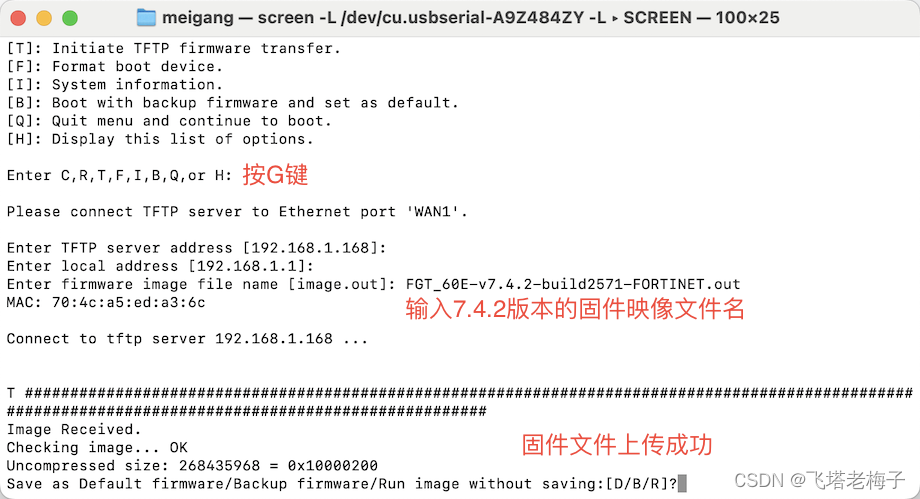

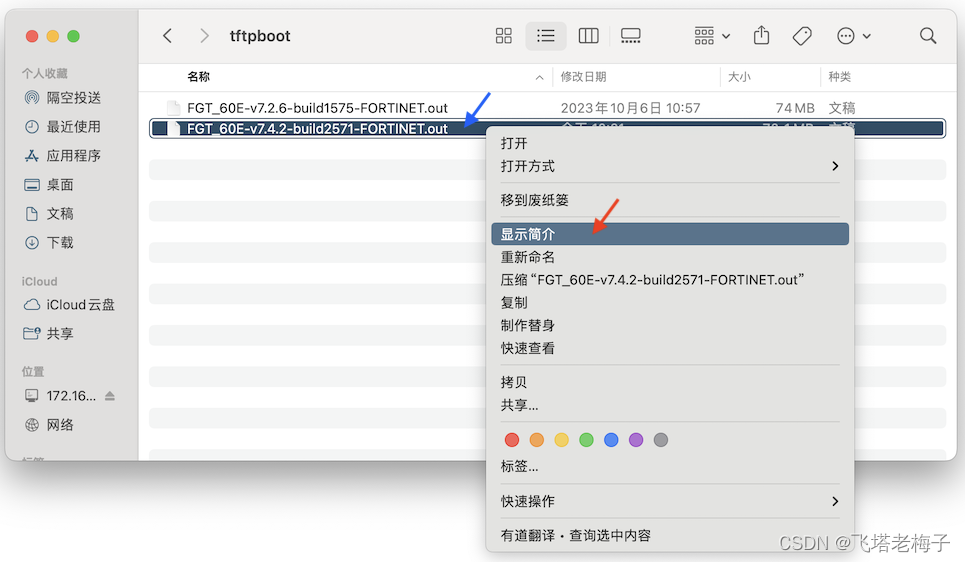
?首先我们排除文件的完整性,因为7.2.6版本的固件在浏览器管理防火墙的模式下是可以正常更新固件的。那么只有一个可能,就是权限问题了。首先我们看看可以正常刷新的7.4.2版本文件的权限。回到/private/tftpboot目录,鼠标右键点击7.4.2版本文件,弹出菜单选择【显示简介】。


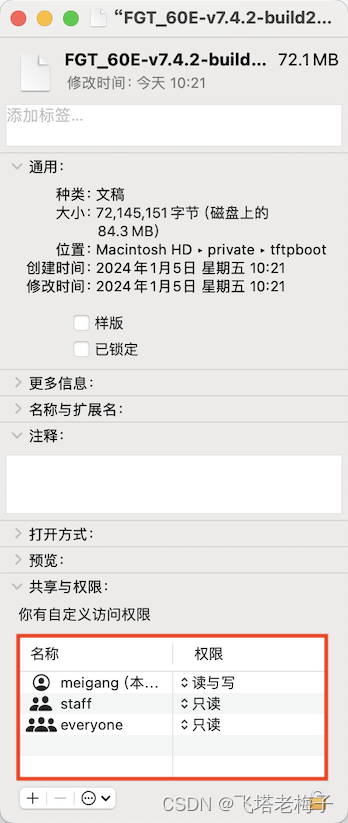


?


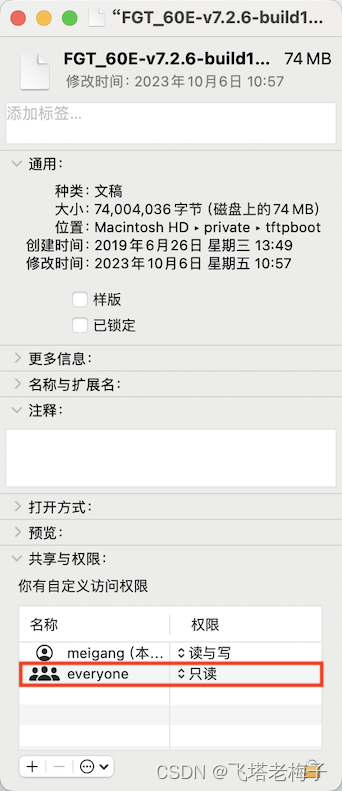


?

?
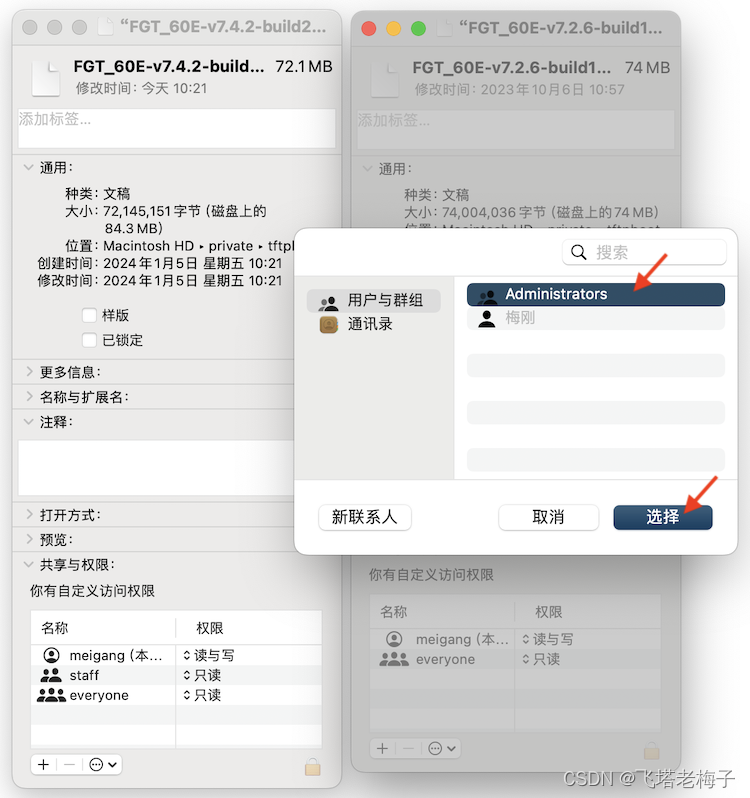
?
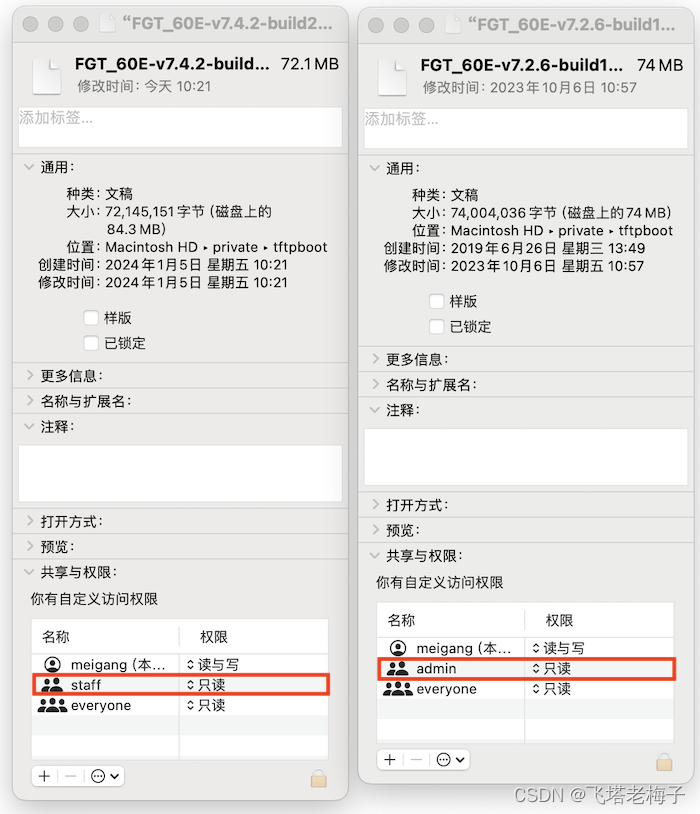


??很显然,admin比staff的权限更大,再次刷新固件,这次文件可以成功上传了。
【总结】这个案例中,很多人看到故障提示,首先就会下判断,怀疑TFTP服务没有启动。然后花大量精力去查看MAC的TFTP服务启动问题。我们应该多动手,用成功的操作做对比,从而快速找到问题点。
本文来自互联网用户投稿,该文观点仅代表作者本人,不代表本站立场。本站仅提供信息存储空间服务,不拥有所有权,不承担相关法律责任。 如若内容造成侵权/违法违规/事实不符,请联系我的编程经验分享网邮箱:chenni525@qq.com进行投诉反馈,一经查实,立即删除!
- Python教程
- 深入理解 MySQL 中的 HAVING 关键字和聚合函数
- Qt之QChar编码(1)
- MyBatis入门基础篇
- 用Python脚本实现FFmpeg批量转换
- 【Java】SpringBoot快速整合ElasticSearch
- VRRP协议详解
- 多线程回调(Callback)编程模式使用
- MAC运行Windows专用软件 CrossOver v23.7.1中文版 macOS
- Spark与Hadoop的关系和区别
- 基于当前实时云渲染的特点,用户体验主要受哪些因素影响?
- Windwos server 服务器 安全基线 安全加固操作
- vue3虚拟dom和diff算法实现(模仿源码)
- C#使用HtmlAgilityPack解析HTML结构
- Python+unittest+requests接口自动化测试框架搭建 完整的框架搭建过程
